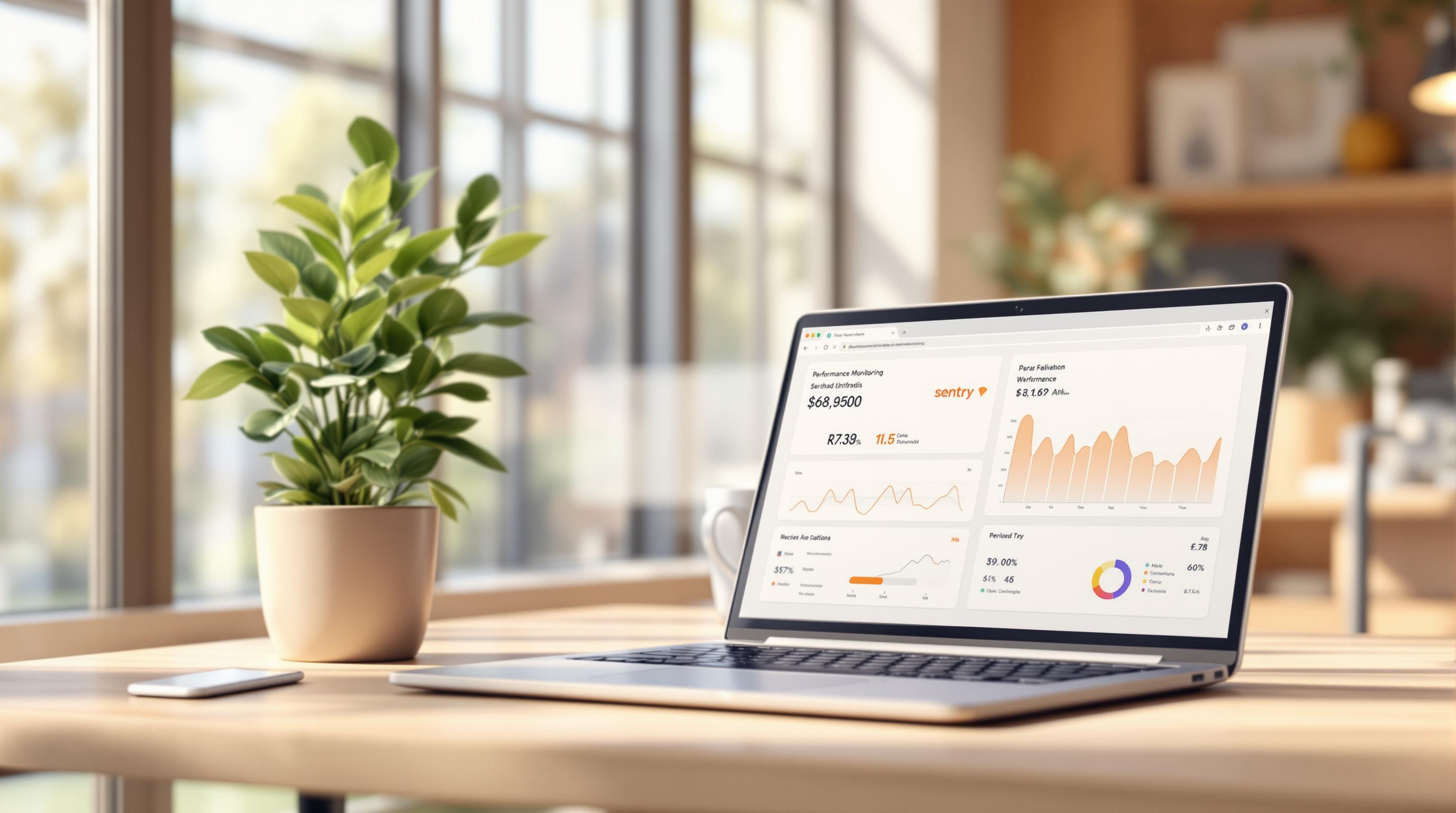¿Quieres optimizar el rendimiento de tu app Capacitor? Herramientas de monitoreo como Firebase y Sentry pueden ayudarte a rastrear fallos, uso de recursos y tiempos de respuesta, garantizando una mejor experiencia de usuario. Aquí un resumen rápido:
- Por qué monitorear rendimiento: Identifica fallos, optimiza el uso de recursos y mejora tiempos de respuesta.
- Herramientas a usar:
- Firebase: Datos de rendimiento en tiempo real, monitoreo de red y seguimiento de eventos personalizados.
- Sentry: Seguimiento detallado de errores, análisis de trazas y notificaciones en tiempo real.
- Pasos de configuración:
- Instalar SDK de Firebase o Sentry.
- Configurar tu app para rastrear métricas de rendimiento o errores.
- Usar paneles para analizar y mejorar el rendimiento de la app.
Comparación rápida:
| Característica | Firebase | Sentry |
|---|---|---|
| Monitoreo en tiempo real | Pequeño retraso | Casi instantáneo |
| Soporte nativo | Android, iOS | Android, iOS, Web |
| Métricas personalizadas | Básico | Flexible |
| Complejidad de integración | Flujos de trabajo basados en Google | Configuración simple del SDK |
Para actualizaciones en vivo, integra herramientas como Capgo para implementar correcciones al instante sin demoras de la tienda de apps. Comienza a monitorear hoy para mejorar la eficiencia y satisfacción del usuario de tu app.
Optimiza la salud de la app con monitoreo de rendimiento de Firebase …

Selecciona una herramienta de monitoreo
Elige una herramienta de monitoreo que se ajuste a los requisitos de tu app y la experiencia de tu equipo. Aquí una comparación entre Firebase Performance Monitoring y Sentry para ayudarte a decidir.
Comparación de herramientas
| Característica | Firebase Performance Monitoring | Sentry |
|---|---|---|
| Modelo de precios | Nivel gratuito con opciones escalables de pago | Nivel gratuito con planes de crecimiento asequibles |
| Monitoreo en tiempo real | Información de rendimiento con pequeño retraso | Monitoreo casi instantáneo |
| Soporte de plataforma nativa | Android e iOS | Android, iOS y web |
| Complejidad de integración | Funciona con servicios de Google | Configuración simple del SDK |
| Seguimiento de eventos personalizados | Métricas personalizadas básicas | Seguimiento flexible de eventos personalizados |
| Período de retención | Limitado en el nivel gratuito | Extendido en todos los planes |
Criterios de selección
Al decidir entre estas herramientas, considera lo siguiente:
- Tamaño y tráfico de la app: Para apps que esperan un rápido crecimiento, Firebase es una opción sólida. Sentry podría ser más adecuado para implementaciones de menor escala.
- Requisitos técnicos: Firebase requiere Google Play Services, haciéndolo ideal para apps dentro de ese ecosistema. Sentry funciona independientemente, ofreciendo más flexibilidad entre plataformas.
- Experiencia del equipo: Firebase se alinea bien con equipos ya familiarizados con herramientas de Google, mientras que la configuración sencilla del SDK de Sentry es más fácil para casos de uso más amplios.
- Restricciones de presupuesto: Ambas herramientas ofrecen niveles gratuitos, pero compara los costos de escalar funciones para asegurar que se ajusten a tu presupuesto.
- Objetivos de integración: Firebase se integra perfectamente con flujos de trabajo basados en Google, mientras que Sentry es particularmente fuerte en seguimiento de errores.
- Requisitos regulatorios: Asegúrate de que la herramienta cumpla con estándares como GDPR, especialmente si tu app maneja datos sensibles de usuarios.
- Frecuencia de actualizaciones: Si las actualizaciones frecuentes son críticas, herramientas como Capgo pueden acelerar las correcciones en vivo, complementando tu configuración de monitoreo.
Guía de configuración de Firebase
Configurar Firebase Performance Monitoring en tu app Capacitor requiere algunos pasos claros para asegurar un seguimiento preciso de datos.
Instalar SDK de Firebase
Comienza agregando el SDK de Firebase a tu proyecto y configurándolo para tu(s) plataforma(s):
- Instalar dependencias de Firebase
Ejecuta los siguientes comandos para instalar los paquetes necesarios de Firebase:
npm install @capgo/capacitor-firebase-performancenpm install firebase- Inicializar Firebase
Configura Firebase en tu archivo principal de aplicación:
import { FirebasePerformance } from '@capgo/capacitor-firebase-performance';import { initializeApp } from 'firebase/app';
const firebaseConfig = { // Add your Firebase configuration object here};
initializeApp(firebaseConfig);await FirebasePerformance.initializePerformance();- Agregar configuraciones de plataforma
Actualiza tu archivo capacitor.config.json para habilitar el monitoreo de rendimiento:
{ "plugins": { "FirebasePerformance": { "collectMetrics": true, "instrumentationEnabled": true, "dataCollectionEnabled": true } }}Configurar seguimiento de rendimiento
Puedes comenzar a rastrear actividades específicas de la app como consultas a base de datos o solicitudes de red usando Firebase Performance Monitoring.
- Rastrear consultas de base de datos
async function trackDatabaseQuery() { const trace = await FirebasePerformance.startTrace({ traceName: 'database_query' });
// Perform your database operation await performDatabaseOperation();
await FirebasePerformance.stopTrace({ traceName: 'database_query' });}- Monitorear solicitudes de red
await FirebasePerformance.setAttributes({ traceName: 'api_call', attributes: { endpoint: '/users', method: 'GET' }});- Rastrear métricas personalizadas
Para métricas personalizadas, como rastrear el valor de un carrito de compras:
await FirebasePerformance.putMetric({ traceName: 'checkout_flow', metricName: 'cart_value', value: 99.99});Una vez implementadas estas trazas, puedes revisar los datos recopilados en la Consola de Firebase.
Usar la Consola de Firebase
Después de configurar el monitoreo, puedes ver y analizar los datos de rendimiento de tu app en la Consola de Firebase:
-
Acceder a datos de rendimiento
- Inicia sesión en la Consola de Firebase.
- Selecciona tu proyecto.
- Navega a Performance Monitoring.
- Elige tu app del menú desplegable.
-
Monitorear métricas clave
El panel proporciona información sobre varios indicadores de rendimiento, incluyendo:
- Tiempo de inicio de la app
- Tasa de éxito de solicitudes de red
- Tiempo de renderizado de pantalla
- Resultados de trazas personalizadas
- Configurar informes personalizados
Crea informes personalizados para analizar aspectos específicos del rendimiento de tu app, como:
- Diferencias de rendimiento por ubicación
- Métricas basadas en tipo de dispositivo
- Efectos de condiciones de red
- Patrones en trazas personalizadas
Usa estas herramientas para identificar y abordar cuellos de botella de rendimiento de manera efectiva.
Configuración de seguimiento de errores de Sentry

Firebase maneja métricas de rendimiento, pero Sentry se trata de capturar y diagnosticar errores. Juntos, te dan una sólida configuración de monitoreo.
Instalar SDK de Sentry
Comienza instalando los paquetes requeridos de Sentry:
npm install @sentry/capacitor# Add the Sentry package for your specific frameworkUna vez instalado, configura Sentry en el punto de entrada de tu app.
Inicializar Sentry
Configura Sentry en el punto de entrada de tu app usando la siguiente configuración:
import * as Sentry from "@sentry/capacitor";import { BrowserTracing } from "@sentry/browser";
Sentry.init({ dsn: "your-project-dsn", integrations: [new BrowserTracing()], tracesSampleRate: 0.2, environment: "production", release: "app-version@" + process.env.VERSION, dist: process.env.BUILD_NUMBER, debug: false});Esta configuración incluye seguimiento de versiones, que vincula errores a versiones específicas de la app.
Configurar seguimiento de errores
Puedes personalizar aún más el seguimiento de errores usando límites de error personalizados y bloques try-catch.
Límites de error personalizados:
class ErrorBoundary extends React.Component { componentDidCatch(error, errorInfo) { Sentry.captureException(error, { extra: errorInfo }); }}Seguimiento de errores específicos:
try { riskyOperation();} catch (error) { Sentry.captureException(error, { tags: { operation: "data_sync", severity: "critical" }, extra: { userId: currentUser.id, timestamp: new Date().toISOString() } });}Monitoreo de rendimiento:
const transaction = Sentry.startTransaction({ name: "API Request", op: "http.request"});
try { await makeApiCall();} finally { transaction.finish();}Estos métodos aseguran que tu app registre errores de manera efectiva, haciéndolos más fáciles de rastrear y resolver a través de Sentry.
Usar el panel de Sentry
El panel de Sentry proporciona herramientas para profundizar en los errores y entenderlos mejor:
- Monitoreo en tiempo real: Verifica la frecuencia de errores, estado de resolución y usuarios afectados.
- Análisis de errores: Revisa trazas de pila, agrupa errores similares y filtra por entorno.
- Alertas: Establece umbrales de error, configura opciones de notificación y crea reglas de alerta personalizadas.
Este panel hace que diagnosticar y corregir problemas sea sencillo.
Mejores prácticas de monitoreo
Enfócate en métricas clave
El análisis de Capgo de 750 apps en producción [1] destaca métricas clave para monitorear:
- Tasa de éxito de actualización: Apunta a al menos 82%.
- Velocidad de actualización: CDN global debe entregar 5 MB en 114 ms.
- Adopción de usuarios: 95% de usuarios deberían actualizar dentro de 24 horas.
- Tiempo de respuesta de API: Mantenlo bajo 500 ms (promedio global es 434 ms).
Configura alertas para detectar rápidamente cualquier desviación en estas métricas.
Crear reglas de alerta efectivas
Aquí un ejemplo de cómo configurar alertas para monitoreo de rendimiento:
// Example alert configuration{ performance: { apiLatency: { threshold: 1000, // ms period: "5m", condition: "above" }, errorRate: { threshold: 1.0, // percentage period: "15m", condition: "above" }, updateSuccess: { threshold: 75, // percentage period: "1h", condition: "below" } }}Mantener monitoreo y ajustes
Una vez que tus alertas están configuradas, concéntrate en monitoreo continuo y refinamiento:
-
Verificaciones regulares de rendimiento: Revisa tasas de éxito de actualización por región, analiza tendencias de error para diferentes versiones de la app y monitorea tiempos de respuesta de API durante horas pico.
-
Implementaciones graduales de actualizaciones: Comienza con 10% de usuarios durante las primeras 24 horas. Si todo funciona sin problemas, aumenta a 50% y finaliza la implementación después de 48 horas de rendimiento estable.
-
Optimización continua: Investiga actualizaciones fallidas, identifica endpoints de API de bajo rendimiento y evalúa la participación del usuario después de las actualizaciones para asegurar mejoras sostenidas.
Actualizaciones y monitoreo de Capgo

Características principales de Capgo
El sistema de actualización en vivo de Capgo, probado en 750 apps en producción, entrega paquetes de 5MB en solo 114ms [1].
Las características clave incluyen:
- Analíticas en tiempo real: Monitorea tasas de éxito de actualización, que actualmente promedian 82% mundialmente [1].
- Implementación instantánea: Implementa correcciones críticas sin esperar aprobaciones de tiendas de apps.
- Actualizaciones parciales: Descarga solo los componentes cambiados, ahorrando ancho de banda y tiempo.
- Control de versiones: Revierte rápidamente actualizaciones que impactan negativamente el rendimiento.
Este sistema se integra fácilmente con herramientas de monitoreo existentes, asegurando una operación fluida.
“Implementamos actualizaciones OTA de Capgo en producción para nuestra base de usuarios de +5000. Estamos viendo una operación muy fluida, casi todos nuestros usuarios están actualizados en minutos después de que el OTA se implementa en @Capgo.” - colenso [1]
Combinar herramientas con Capgo
Las analíticas de Capgo permiten implementaciones graduales, ayudando a los equipos a asegurar la estabilidad antes de un lanzamiento completo.
| Aspecto de Monitoreo | Integración de Capgo | Herramientas Adicionales |
|---|---|---|
| Seguimiento de Errores | Monitoreo de errores incorporado | Combinar con Sentry para trazas detalladas |
| Métricas de Rendimiento | Rastrea tasas de éxito de actualizaciones | Usar Firebase para datos de interacción del usuario |
| Tiempo de Respuesta | Monitoreo de respuesta de API | Mejorar con eventos personalizados de tiempo en Firebase |
Para configurar el sistema de canales de Capgo de manera efectiva:
- Implementar actualizaciones primero a los beta testers.
- Usar análisis de Capgo para monitorear métricas de rendimiento.
- Expandir gradualmente el lanzamiento a la base de usuarios más amplia.
“Practicamos desarrollo ágil y @Capgo es crítico para nuestra misión de entregar continuamente a nuestros usuarios!” - Rodrigo Mantica [1]
Con 23.5M de actualizaciones entregadas globalmente, el panel en tiempo real de Capgo proporciona información clara, permitiendo a los equipos tomar decisiones inteligentes sobre actualizaciones y mejoras de rendimiento.
Siguientes Pasos
Puntos Principales
Mantener un ojo en las métricas clave es crucial para un monitoreo efectivo del rendimiento. Usa herramientas para rastrear estos indicadores críticos:
| Tipo de Métrica | Áreas de Enfoque Clave | Herramientas Recomendadas |
|---|---|---|
| Rendimiento de la App | Tiempos de respuesta, fallos | Firebase Performance |
| Seguimiento de Errores | Tasas de excepción, trazas | Sentry |
| Análisis de Actualizaciones | Éxito en la distribución | Capgo Analytics |
Profundiza en estas métricas y herramientas a través de los recursos listados a continuación.
Aprende Más
Las herramientas y prácticas de monitoreo de rendimiento están siempre avanzando. Mantente adelante explorando estas guías y estrategias:
Documentación Oficial:
- Documentación de Firebase Performance Monitoring
- Guía de integración de Sentry con Capacitor
- Guías oficiales de optimización de rendimiento de Capacitor
Implementación Avanzada: Explora el sistema de análisis de Capgo, utilizado exitosamente en más de 750 aplicaciones en producción [1]. Su documentación proporciona información sobre patrones de monitoreo y estrategias de actualización en vivo que funcionan perfectamente con otras herramientas de seguimiento de rendimiento.